دکمه شناور چیست؟ تصور حذف گوشی موبایل از زندگی امروزی بسیار دور از ذهن به نظر میرسد. دستگاههایی که وجودشان به زندگی ما سرعت زیادی بخشیده و زندگی سریع امروز نیازمند راهکارهای سریع است. برای کاربرانی که ساعتها با دستگاههای خود در حال فعالیت هستند، نقش میانبرها بسیار پررنگ است.
میانبرها موجب میشوند که شما با سرعت بیشتری با دستگاه خود کار کنید و تجربه کار با یک گوشی هوشمند برای شما رضایتبخش باشد. دکمه شناور در این موضوع به کمک شما میآید. وظیفه اصلی این دکمه، انجام فعالیتها در کوتاهترین زمان ممکن است که در حالت عادی ممکن است از شما وقت بیشتری بگیرد.
نیاز به شورتکاتها یا میانبرها تا چند سال پیش کمتر وجود داشت و با تغییر طراحی تلفنهای همراه، این نیاز ایجاد شد. زمانی که شرکتها در طراحی گوشیهای هوشمند چند کلید برای دسترسی به دستورهای پرکاربرد قرار داده بودند و بهوسیله آنها انجام برخی کارها راحتتر بود. همان طور که در گوشیهای جدید میبینید، مدتیست که سیاست طراحی گوشیهای هوشمند تغییر کرده و حالا ترند مدلهای گوشی براساس بزرگ بودن صفحه نمایش است. این موضوع ما را مجبور به خداحافظی با کلیدهای روی گوشی میکند. در این حالت نیاز به دکمه شناور و کلیدهای میانبر بیشتر احساس میشود.
برای این مشکل و تسریع دسترسی راه حلی وجود دارد و آنهم دکمه شناور است. همان طور که از اسم آن بهنظر میرسد، با دکمهای مواجه هستیم که موقعیت و محل خاصی ندارد و به صورت شناور در سراسر صفحه نمایش شما قابل دسترسی است. شاید همین موضوع یکی از دلایلی باشد بهترین شورتکات یا میانبر معرفی شده در گوشیهای همراه را دکمه شناور بدانند. پس از این جهت امروز در این متن قصد داریم به بررسی دکمه شناور و نحوه فعال سازی دکمه شناور آیفون و اندروید بپردازیم.
دکمه شناور (میانبر) چیست؟
دکمههای شناور در هر گوشی موبایلی، اسمی برای خودشان ساختهاند اما اولین نمونه آن در گوشیهای آیفون به نام Assistive Touch مشاهده شد. اگر اسم این دکمه را نشنیده باشید، حتماً ظاهر آن را حداقل یک بار دیدهاید. دکمه شناور (میانبر) چیست؟ مربعی که در آن دایرهای قرار دارد و کمرنگ به گوشههای صفحه میچسبد. (در طراحی جدید این نوع از دکمه شناور به دو دایره درون هم تغییر شکل داد)
این دکمه عملکردی در دستگاههای iOS است که به کاربر اجازه میدهد آیفون یا آیپد را از طریق صفحه نمایش بدون نیاز به هیچ دکمهای کنترل کند. این دکمه عملکردهایی نظیر اسکرینشات و دکمه هوم و... داشت که خیلی زود نظر برندهای دیگر گوشی را به خود جلب کرد.
برخی برندها این قابلیت را بهصورت پیشفرض در گوشیهای خود قرار دادند، برای مثال اگر به تنظیمات گوشی شیائومی مراجعه کنید، گزینه quick ball به شما این امکان را میدهد که میانبرهایی را در دستگاه خود ایجاد کنید. از طرفی برخی از برندها نیازی به این نوع از میانبر یا دکمه شناور ندیدند و پای برنامهنویسان پیش کشیده شد. به لطف برنامههایی که توسعهدهندگان اندروید بهصورت رایگان در اختیار شما قرار میدهند، میتوانید با هر برندی از گوشی، یک دکمه شناور شخصیسازی شده برای خودتان داشته باشید.
دکمه شناور معمولاً به این صورت است که کمرنگ به گوشههای صفحه میچسبد. در صورتی که روی آن ضربه بزنید پررنگ میشود و گزینههای خود را نمایش میدهد. طراحی اصلی دکمه شناور بر این اساس است که کمتر در دست و پای شما باشد و هر وقت به آن نیاز داشتید، با ضربه زدن روی آن به مشاهده آپشنهایش بپردازید.
البته برخی این کلید را مزاحم میدانند و هرچند ممکن است فعالیت کاربر را سریع کند، علاقهای به فعال سازی آن ندارند. اینکه آیا دکمه شناور مناسب شما هست یا خیر، به تجربه کاربری و سلیقه خودتان برمیگردد. شاید بهتر است مدتی آزمایشی آن را فعال نمایید تا از این موضوع مطمئن شوید.
فعال سازی دکمه شناور آیفون
Assistive Touch یک ویژگی در تنظیمات گوشی سامسونگ است که تحت گزینه Accessibility قرار دارد. پس از فعالسازی، میتوانید از دکمه home مجازی برای پیدا کردن و تنظیم تنظیمات خاصی در دستگاه خود مانند صدا، چرخاندن صفحه، قفل کردن صفحه و غیره استفاده کنید. راههای مختلفی در تنظیمات ایفون برای فعال کردن Assistive Touch وجود دارد.
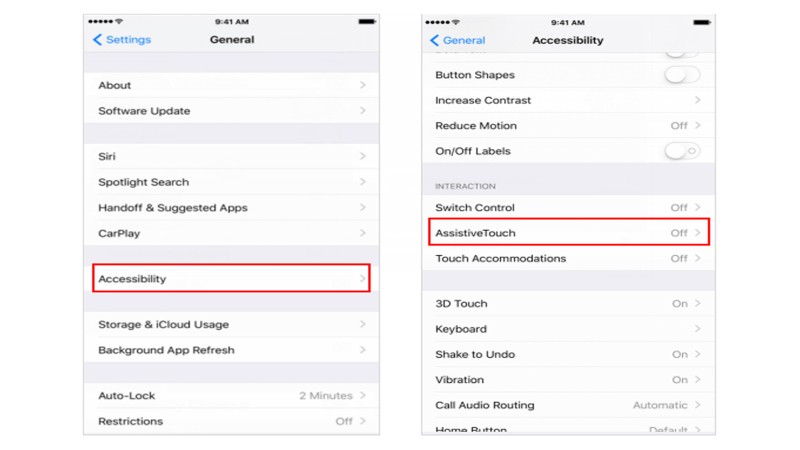
راه اول:
- به تنظیمات آیفون خود بروید.
- در general روی accessibility ضربه بزنید.
- تا گزینه Assistive Touch پایین بروید و آن را روشن کنید.
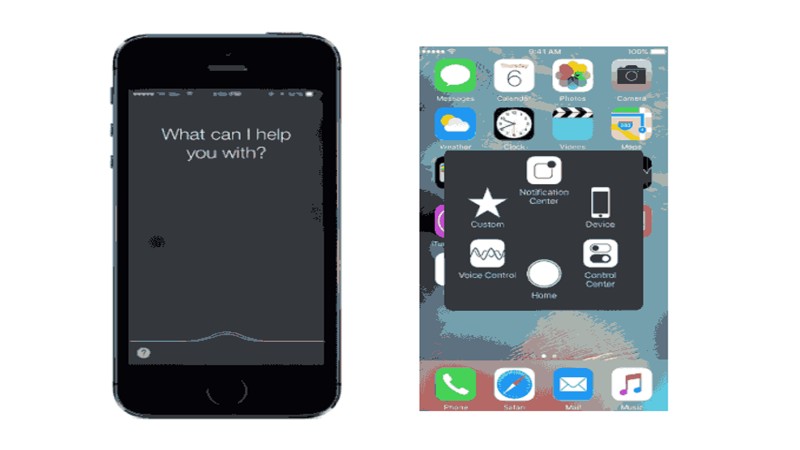
راه دوم:
- سیری (siri) را صدا بزنید. (با گفتن hey siri در هر صفحهای و یا درصورتیکه گوشی شما دکمه هوم دارد، نگهداشتن آن سیری را صدا میزند)
- وقتی منوی سیری برای شما نمایش داده شد، واضح بگویید Turn on Assistive Touch
- پس از چند ثانیه پردازش صدای شما، قابلیت assistive touch روی صفحه نمایش شما آورده میشود.
- همچنین شما میتوانید منوی دکمه شناور آیفون خود را شخصیسازی یا کاستومایز کنید. برای تغییر ترتیب، تعداد و محتویات دکمهها مراحل زیر را دنبال کنید.
- به Settings > Accessibility > Touch > AssistiveTouch بروید.
- روی Customize Top Level Menu ضربه بزنید، سپس روی آیکونی ضربه بزنید تا عملکرد دیگری به موقعیت آن اختصاص یابد.
- از دکمه های + و - برای تغییر تعداد دکمه های ظاهر شده در منو استفاده کنید.
- از دکمه Reset برای پاک کردن تغییرات خود و بازیابی تنظیمات پیش فرض منو استفاده کنید.
فعال سازی دکمه شناور سامسونگ
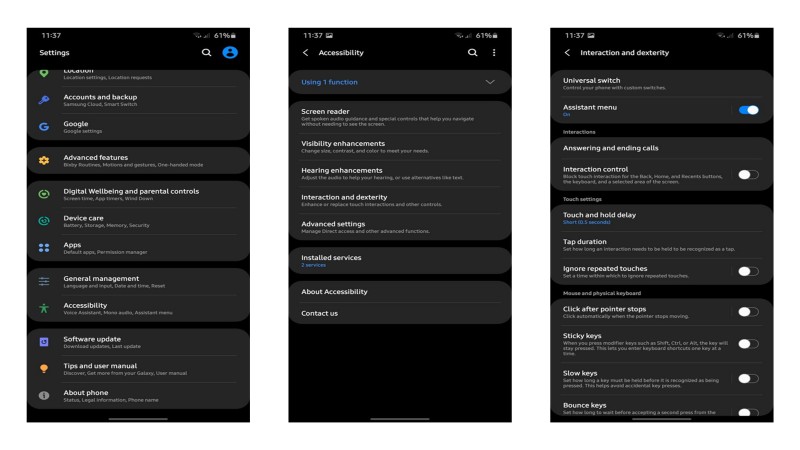
همانطور که گفتیم دکمه شناور فقط مختص گوشیهای ایفون نیست و کاربران سامسونگ نیز میتوانند از این ویژگی استفاده کنند. پس از فعال سازی دکمه شناور سامسونگ، یک منوی بزرگ روی صفحه نمایش عملکردهای پرکاربرد را برای دسترسی و استفاده آسانتر ارائه میدهد. از منوی دسترسپذیری، میتوانید صفحه خود را قفل کنید، از صفحهنمایش عکس بگیرید، دستیار Google را فرا بخوانید، تنظیمات سریع و اعلانها را باز کنید و میزان صدا و روشنایی را تنظیم کنید.
برای روشن کردن منوی دسترسپذیری در تنظیمات گوشی سامسونگ خود مراحل زیر را دنبال کنید:
- تنظیمات گوشی سامسونگ خود را باز کنید.
- روی Accessibility و سپس Accessibility Menu ضربه بزنید.
- میانبر منوی دسترسپذیری یا Accessibility را روشن کنید.
- برای پذیرش مجوزها روی OK ضربه بزنید.
- در بخش interaction and dexterity روی assistive menu ضربه بزنید.
با روشن بودن منوی دسترسپذیری در تنظیمات گوشی سامسونگ خود، میتوانید هر زمان که خواستید آن را با کشیدن دو انگشت به بالا باز کنید. سپس به سادگی روی Accessibility یا دکمه شناور ضربه بزنید و گزینه مورد نظر خود را از منو انتخاب کنید. برای بررسی سایر گزینههای منو به صفحه بعدی یا قبلی در تنظیمات گوشی سامسونگ بروید. البته بسته به مدل گوشی و نسخه سیستم عامل شما، مراحل و مشخصات ممکن است اندکی متفاوت باشد.
فعال سازی دکمه شناور شیائومی
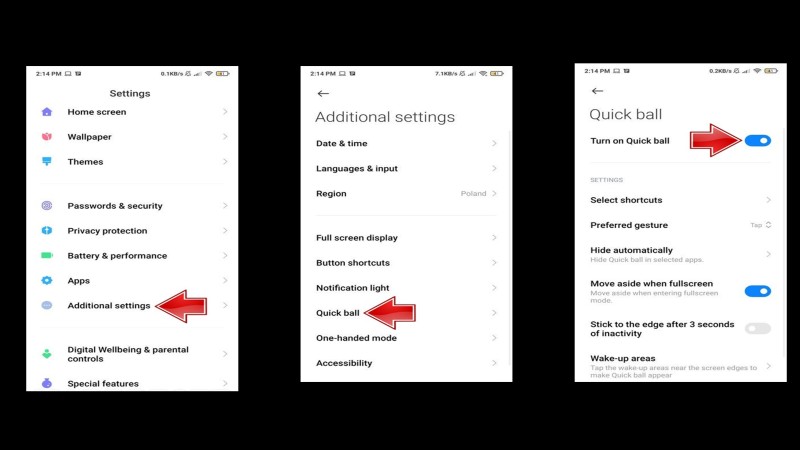
دکمه شناور بهصورت پیشفرض در گوشی شیائومی وجود دارد و نام آن quick ball است. Quick Ball به زبان ساده یک دستیار لمسی با ترکیبی از پنج میانبر منحصر بهفرد است که به انجام آسان عملکردها و وظایف به سرعت کمک میکند. کاربران نیز میتوانند دستورهای داده شده به آن را سفارشی کنند. هدف Quick Ball دسترسی سریع و آسان کاربران به میانبرها و برنامههایی است که مداوما از آنها استفاده میکنند. این دکمه شناور را میتوان در هر نقطه از صفحه قرار داد و همچنین در حالت قفل نیز قابل دسترسی است.
چگونه قابلیت Quick Ball یا مراحل فعال سازی دکمه شناور شیائومی را انجام دهیم؟ برای این کار به تنظیمات گوشی شیائومی مراجعه و مراحل زیر را دنبال کنید.
- آیکون چرخدنده را پیدا کرده و روی آن ضربه بزنید.
- تا گزینه “Additional Settings” پایین بیایید و روی آن ضربه بزنید.
- روی Quick Ball ضربه بزنید و آن را به حالت روشن دربیاورید.
برای تغییر دادن میانبرهای انتخابی این دکمه شناور میتوانید در همین بخش به تنظیمات رفته و برنامهها و میانبرهای مورد نظر خود را انتخاب کنید. همینطور تنظیمات نمایش آن روی قفل صفحه نمایش و یا مدت نمایش آن روی صفحه در همین بخش قرار دارد.
برنامه دکمه شناور در اندروید
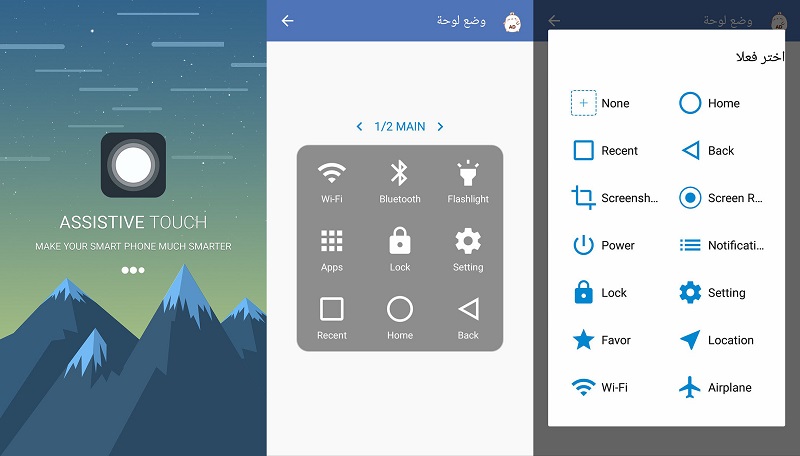
در حالیکه با آموزشهای بالا میتوان دکمه شناور را در اندروید نیز یافت، اما در فضای رقابت اپلیکیشنها شما میتوانید براساس نیاز و سلیقه خود به دانلود برنامه مورد نظر خود بپردازید. در گوگلپلی برنامههایی وجود دارند که میتوانند تجربه مشابهی از دکمه شناور را ارائه دهند. برای اینکار به گوگلپلی مراجعه کنید و Assistive Touch for Android را جستجو کنید. براساس نظرات کاربران یا توضیحات ارائه شده، برنامه مورد نظر خود را دانلود کنید. حتما تا اینجای کار ساده بهنظر میرسد. پس از این نیاز دارید به برنامه اجازه دسترسیهای خاصی دهید تا بتواند در جهت نیازهای شما فعالیت کند.
پس از اجرای برنامه برای اولین بار، برنامه شما را به منوی تنظیمات میبرد. شما باید برای «نمایش روی سایر برنامهها» یا Display over other apps اجازه صادر کنید. حال باید روی Assistive Touch (نام برنامه نصب شده) ضربه بزنید و آن را روی «مجاز» یا allow قرار دهید.
یک دکمه مجازی ظاهر میشود. این دکمه همان دکمه شناور موردنظر ماست. روی این دکمه ضربه بزنید و به صفحه تنظیمات خود برای «تغییر تنظیمات سیستم» آورده میشوید که در این قسمت نیز باید روی «اجازه دادن» یا allow ضربه بزنید.
دوباره روی دکمه مجازی ضربه بزنید تا یک منوی سریع شبیه به ویژگی AssistiveTouch آیفون نشان داده شود.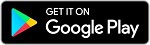
در ادامه میتوانید برنامه مورد نظر را شخصیسازی کنید تا با هر بار ضربه زدن بر روی آن عملکرد مورد نظر شما نمایش داده شود. همچنین برای جابجایی موقعیت دکمه شناور ساخته شده، روی دکمه شناور ضربه بزنید و به هر گوشهای از صفحه که علاقه دارید، آن را بکشید.
سخن پایانی
گوشی های هوشمند روز به روز در حال پیشرفت می باشند و این پیشرفت متوقف نخواهد شد. کاربران گوشی های هوشمند به صورت مداوم در فکر آسان تر و ساده تر نمودن رابط کاربری می باشد و برندهای مختلف برای سریع تر نمودن رابطه کاربری خود دست به اقدامات مختلفی زدند. یکی از برنامه ها و ترفندهای برای سریع تر نمودن رابط کاربری دکمه شناور می باشد که در سرعت و راحتی کار کاربران تاثیر بسزایی دارد. این ترفند ابتدا در گوشی های آیفون دیده شد، اما باید بگوییم که در حال حاظر برنامه های مختلفی وجود دارد که امکان استفاده از این دکمه شناور را در گوشی های اندروید نیز می دهد.
منبع: slashgear

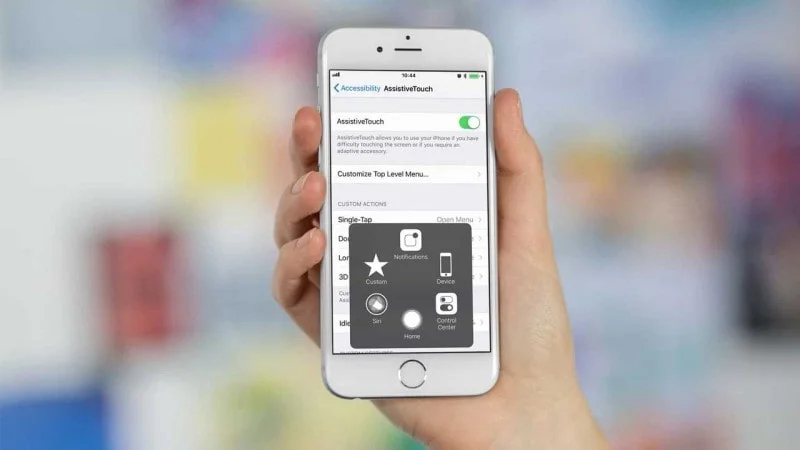




دیدگاههای بازدیدکنندگان
شیوا عزتی
1028 روز پیشممنون مطلب مفید و کاری بود
محمد مرتضی وکیل زاده
1028 روز پیشسلام شیوا عزیز
خیلی خوشحالیم که این مطلب براتون مفید بوده
موفق باشید
مهراب
819 روز پیشببخشید من گوشیم ردمی 12cهست رفتم تو تنظیمات خرابش کردم. دکمه شناور سمت چپ که برنامه هاایی رو که استفاده کردیم رو بیرون میکنه اون کار نمیکنه. میشه کمکم کنید؟
تیم تولید محتوا
818 روز پیشسلام مهراب عزیز
اگر منظورتان علامت مربعشکل پایین نمایشگر است، احتمالاً تنظیمات Button shortcuts را تغییر دادهاید؛
از منوی تنظیمات گوشی به قسمت Additional Settings بروید و بعد وارد Button Shortcuts شوید
روی گزینه Menu بزنید و آپشن Show recently apps tray را انتخاب کنید
پیروز باشید.